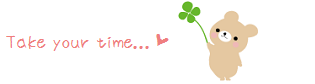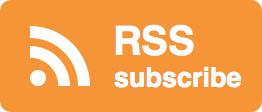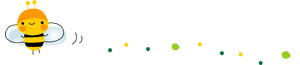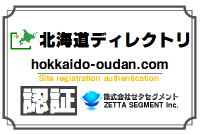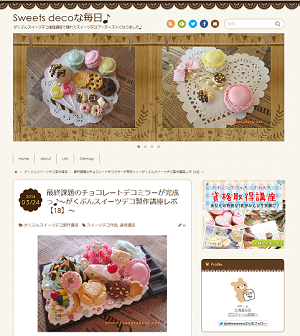WordPress関連-LinkWithinマルチサイト表示方法とプラグインリスト追記
公開日:
:
最終更新日:2015/04/15
WordPressに挑戦!

今日は久しぶりにWordPress関連の記事内容となります。
のんびりと(長々と?)書いていきます。
興味のある方はお付き合い頂けると嬉しく思います。
今年1月に当ブログをWordPressにお引越ししてから半年が経ちました。
翌月の2月からは、マルチサイト化で作成したホームページ型のサイト作成にも取り組んでいます。
WordPress。ブログの記事更新や管理はとても使いやすくて気に入っています。
でも。。カスタマイズ分野は、私には難しいかな~?
まだまだ修業が必要ですね。^^
そしてアフィリエイトのお仕事に挑戦してから9月で2年。もうすぐ3年目突入となります。
勝手に盛り上がったり、勝手に落ち込んだり、勝手に立ち直ったり。。(笑)
時に孤独と闘いながら自分で掲げた目標に向かって「自分流」で。^^1歩1歩前進中です。
( ゜д゜)ハッ!
ついつい前置きが長くなってしまいました。すみましぇん。
以前に、Wordpress関連記事として、当ブログで使用しているプラグインリストというページを作りました。
当ページでは、その中で記載していなかった部分と、その後追加したプラグインの詳細を、乏しすぎる記憶をたどりつつ記録しておきたいと思います。(どうしてすぐ記事にしなかったんだろう。。)
あともうひとつ。
当ブログの各記事下に表示させている【LinkWithin】。
これですね。↓↓
マルチサイト化で追加したサイトに表示させるのに、つまずいた部分があったのでこちらも記録しておきたいと思います。
まずは、当ブログで使用しているプラグインリスト追記です。
~2015年3月追記~
自身の記録として投稿ページはそのままにしていますが、現在使用しているプラグインは、ここで記載している内容とは違っています。
WordPress MU Domain Mapping
サブドメイン形式でマルチサイト化したサイトを【独自ドメイン】で表示させるためのプラグインです。
WordPressマルチサイト化とプラグインの使用方法については、下記ページにまとめています。
wordpress3.5 ロリポップ/独自ドメインマルチサイト化 意外だったエラーの訳。。
Activate Update Services
WordPressマルチサイト化によって無効化されてしまったPing送信機能を再有効化させるプラグインです。
BWP Google XML Sitemaps
作成したページを迅速にインデックスさせるために、Googleのウェブマスターツールに登録するサイトマップ(.xmlファイル)を自動で作成してくれるプラグインの『マルチサイト対応型』となります。
マルチサイト化の存在を知らなかったWordPress開設当初は、【Google XML Sitemaps】をインストール。その後、マルチサイトでも対応できるようにカスタマイズして使っていましたが上手く機能してくれず、結局こちらのプラグインに変更しました。^^
FV Top Level Categories
パーマリンク(記事URL)内の『category』を消してくれるプラグインです。
当ブログの場合は、デフォルトのままだと。。↓
【https://kosodate-diary.com/category/カテゴリー名/記事ID】
プラグインを有効化すると。。↓
【https://kosodate-diary.com/カテゴリー名/記事ID】
と、スッキリ?した感じになります。
こちらのプラグインは、新しく作成したホームページ向けに導入しました。
パーマリンク設定と同じく、こちらのプラグインを利用する場合も、できるだけ記事数の少ない初期段階で導入されることをおすすめします。
Scroll To Top
ブログ画面右下に現れるこれです。
![]()
クリックするとササ~っとページの先頭まで連れて行ってくれる優れもの。(笑)
まず、表示されるサイズや色の変更は、管理画面左端の「プラグイン」→「設定」→「Scroll To Top」で行います。
当ブログだとテキストは、白で『ページの先頭へ』、大きさは110pxで背景はピンクにしています。

デフォルトのままだと、画面中央下にボタンが表示されるので、私の場合は、プラグイン編集『scroll-to-top/stt.』内の【’right’ : ‘50%’】を【’5%’】に変更しています。がっちり右端に表示させたい場合は【’0%’】でOKです。
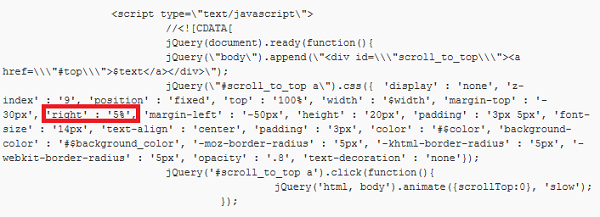
WP SyntaxHighlighter
ソースコードをハイライト表示させるためのプラグインです。
これは当ブログのWordpress関連記事用にインストールしました。
以上、当ブログで使用しているプラグインリスト追記でした。
最後にLinkWithinをマルチサイト(複数サイト)で表示させる方法の特記事項を記録しておきます。
LinkWithin(サムネイル付き関連記事)をマルチサイトで表示させる方法
関連記事をサムネイル付きで自動表示してくれるプラグイン【LinkWithin】。こちらのプラグインはマルチサイト化対応ではありません。
当ブログでも使用していますが、関連記事を表示してくれるプラグイン【Yet Another Related Posts Plugin(YARPP)】をサムネイル付きにカスタマイズする方法もありますが、なんだか難しそうで自信が無かった事と(笑)、個人的に無料ブログ時代から使用していたLinkWithinが好きだという事もあって継続して使用する事にしました。
マルチサイト化の手順は、以前記事にした、WordPress【Twenty Twelve】カスタマイズ追記いろいろ。。のページ内で、『プラグイン【LinkWithin】のマルチサイト化対応方法』として簡単に記録しています。
内容が重複しますが、参考ページとにらめっこしながらまず、マルチサイト化で作成したサイト内の関連記事を表示させる事には成功しました。
>くまくまのプログラミングあれこれ:wordPress苦戦編:2.LinkWithinをマルチサイト対応に改造してみた(゚Д゚)クワッ!!
↑参考にさせて頂いたサイト様です。改めましてありがとうございます。
プラグイン編集『linkwithin/linkwithin.php』内の変更部分のソースを貼っておきます。
【】←は、書き換え後、削除してください。
※プラグインファイル編集の前に必ずバックアップを取ってくださいね。
if(site_url()=='http://【親ブログURL】'){
$embed_code = '<script>
<!-- //LinkWithinCodeStart
var linkwithin_site_id = 【linkWithin-ID番号】;
var linkwithin_div_class = "linkwithin_hook";
var linkwithin_text = "こんな記事も書きました♪【好きな文字に変更可能です】";
//LinkWithinCodeEnd -->
</script>
<script src="http://www.linkwithin.com/widget.js"></script>
<a href="http://www.linkwithin.com/"><img src="http://www.linkwithin.com/pixel.png" alt="Related Posts Plugin for WordPress, Blogger..." style="border: 0" /></a>';
}elseif(site_url()=='http://【追加ブログURL】'){
$embed_code = '<script>
<!-- //LinkWithinCodeStart
var linkwithin_site_id = 【追加ブログLinkWithin-ID番号】;
var linkwithin_div_class = "linkwithin_hook";
var linkwithin_text = "この記事を読んだ人はこんな記事も読んでいます【好きな文字に変更可能です】";
//LinkWithinCodeEnd -->
</script>
<script src="http://www.linkwithin.com/widget.js"></script>
<a href="http://www.linkwithin.com/"><img src="http://www.linkwithin.com/pixel.png" alt="Related Posts Plugin for WordPress, Blogger..." style="border: 0" /></a>';}
と。。ここまでは順調だったんですが、私の場合、マルチサイト化で作成したサイトで表示される関連記事は、テキストリンクで「Hello world!」のみ。。(WordPressのテーマの初期画面のページです。)
「記事数が増えたら表示されるんでない?」と思いつつ、50記事を超えても「Hello world!」・・・Σ(゚д゚lll)ガーン・・・
「きっとやり方がどっかで間違ってるんだ。。」と諦めようかと思いつつ。ダメ元でLinkWithinに問い合わせてみる事にしました。
LinkWithinにアクセスして、右上の【Support】をクリックすると下記画面になります。
登録メールと問い合わせしたいサイトURLを入力。
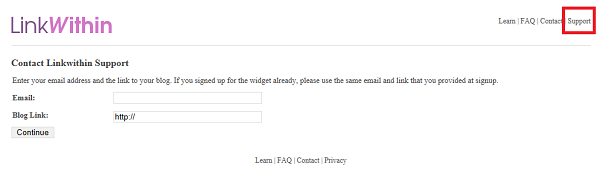
下記の画面になります。
該当する項目にチェックを入れて【Continue】をクリックして送信します。
翻訳サイトのお力を借りて上から訳しますね。(笑)
1.ウィジェットは私のブログにまったく表示されません
2.ウィジェットが表示されますが、任意の推奨記事を表示しません
3.ウィジェットが削除された記事を示しています
4.ウィジェットが重複記事を示しています
5.私はドメインを切り替えますが、ウィジェットは依然として古いドメインへのリンクを示しています
6.推奨される記事のタイトルが間違っています
7.ウィジェットは常に私が記事の中で最も上の画像を持っているにもかかわらず、テキストリンクを示しています(※この場合記事数がある程度増えるまで(30記事前後)様子を見た方が良い場合もあります。)
8.私はそれらを更新した後でも、ウィジェットは、古い画像を示す(※??記事内の画像変更が反映されないって事でしょうか?)
9.その他(コメント欄に記入):
10.追加コメント(※やっぱり英語で書かないとダメだよね?((((;゚Д゚))))(笑))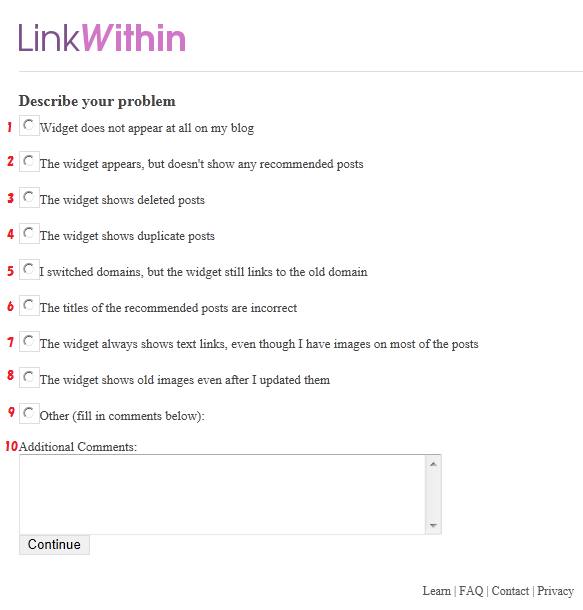
で。私の場合は2の「ウィジェットが表示されますが、任意の推奨記事を表示しません」にチェックを入れて送信!えいっ!(笑)
そして翌日。。な・な・な・なんと!
無事にサムネイル付き関連記事が表示されるようになりました~♪←早~っ!
何事も諦めないでやってみるって大切ですね。ww
いや~嬉しかったですよ。o(〃^▽^〃)o
( ゜д゜)ハッ!
一人で盛り上がってしまいました。。失礼いたしました。
LinkWithinのマルチサイト表示。。自身のメモ代わりの投稿となりますが、もしも私のように迷っている方がいらっしゃったら。(いなかったりして?(笑))少しでもお役に立てれば嬉しく思います。
以上、WordPress関連-LinkWithinマルチサイト表示方法とプラグインリストの追記記事でした。
最後まで目を通して頂きましてありがとうございました。
関連記事
-
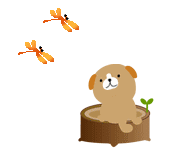
-
文字がにじむ。ぼやける。。Twenty Twelveヘッダー画像の謎。。
当ブログで使用しているテーマ【Twenty Twelve】は、カスタムヘッダーと言って、自分
-

-
Facebook「Like box」から「Page Plugin」へ ~作成のポイントとスマホやサイドバーで右端が切れてしまう場合の対処法~
新しくサイトを作っていて、いつものノリでFacebookのLike box作成ページへ行った
-
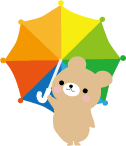
-
WordPress【Twenty Twelve】 リンク色の変更方法まとめ
ふと。。「ブログ内のリンク色」を変えてみようかな?と思い立ちました。 カスタマイズの大半は
-
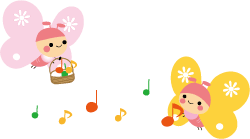
-
超簡単☆WordPressファビコン設置方法まとめ
当ページでは、wordpressにファビコンを設置する際の手順をまとめておきたいと思います。 ファ
-

-
WordPress【Twenty Twelve】カスタマイズ追記いろいろ。。
wordpressのマルチサイト化で作成した新サイトをオープンして、コンテンツ作りを少しずつ
-
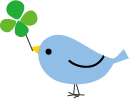
-
トップページ・カテゴリーページ・アーカイブページなどのサムネイル画像付き抜粋表示方法まとめ
デフォルトの設定では、トップページ・カテゴリーページ・アーカイブページなどを表示すると、【全
-

-
WordPressでブログを作ろうと思った理由
はじめに カテゴリー『WordPressに挑戦!』の記事は、自身のメモ代わりの投稿記事となりま
-

-
インターネットカフェから・・・
最近、パソコンの調子が悪くてですね・・ 1月に修理に出したばかりなのにまた故障しちゃいまし
-
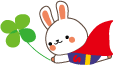
-
本当に簡単だった♪ロリポップのWordPress簡単インストール
wordpressでブログを作っていく際にまず最初にする作業は【wordpressのインスト
-

-
WordPress ロリポップ/独自ドメインマルチサイト化 意外だったエラーの訳。。
1つのwordpressで、ブログを複数管理できるように変更する機能として【マルチサイト化】